Usuń odinstalowane elementy z zakładki uruchamiania w menedżerze zadań systemu Windows 10/11
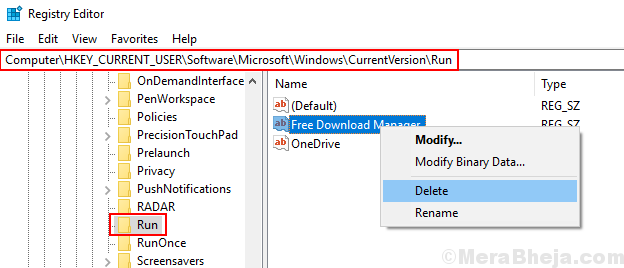
- 4374
- 870
- Natan Cholewa
Większość czasów użytkownika woli wyłączyć elementy uruchamiania, aby zmniejszyć obciążenie procesora komputera. Podczas pracy odkryłem, że wiele programów, które odinstalowałem. Na przykład odinstalowałem menedżera bezpłatnego pobierania, ale nadal jest na liście elementów startupowych jako FDM na liście.
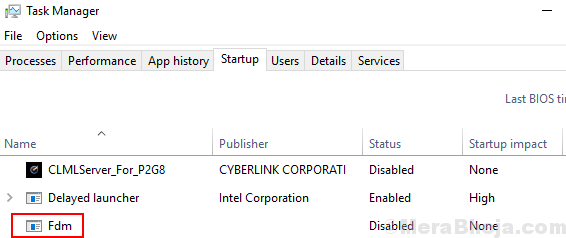
Rozwiązanie 2 - Usuń odinstalowane elementy z zakładki uruchamiania w menedżerze zadań
1] Pobierz Autorun z oficjalnej witryny Microsoft.
2] Wyodrębnij i uruchom.
3] Kliknij prawym przyciskiem myszy Autoruns.exe i Uruchom jako administrator.
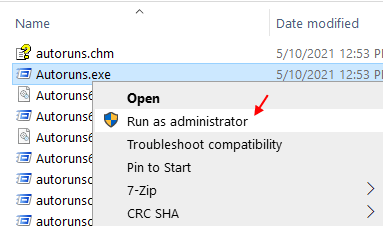
3] Teraz kliknij Zalogować się patka
4] Odkreśnij program, którego nie chcesz na liście elementów uruchamiania.
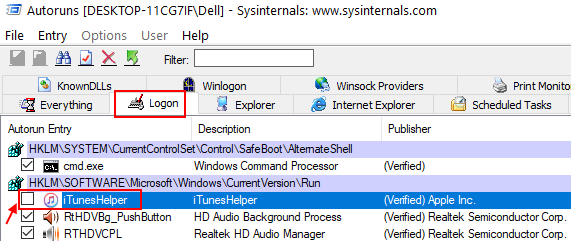
5] Teraz przejdź do następującej ścieżki podanej poniżej za pomocą paska adresu eksploratora plików. (Po prostu skopiuj i wklej te ścieżki w pasku adresu Eksploratora plików.)
%ProgramData%\ Microsoft \ Windows \ Start Menu \ Programs \ Startup
6] Teraz usuń niechciany skrót programu startupowego z tego katalogu.
7] Ponownie przejdź do następującej ścieżki podanej poniżej za pomocą paska adresu eksploratora plików.
%AppData%\ Microsoft \ Windows \ Start Menu \ Programs \ Startup
8] Teraz usuń również programy startupowe.
Rozwiązanie 2
1] naciśnij Klucz Windows + R razem w klawiaturze, aby otworzyć URUCHOMIĆ.
2] Teraz wpisz Regedit w tym .
3] Naciśnij Enter, aby otworzyć Redaktor rejestru.
4] Po otwarciu edytora rejestru przejdź do następującej lokalizacji.
- HKEY_CURRENT_USER
- Oprogramowanie
- Microsoft
- Okna
- Obecna wersja
- Uruchomić
5] teraz, Usuwać przedmiot od lewej, aby pozbyć się przedmiotu z elementów uruchamiania.
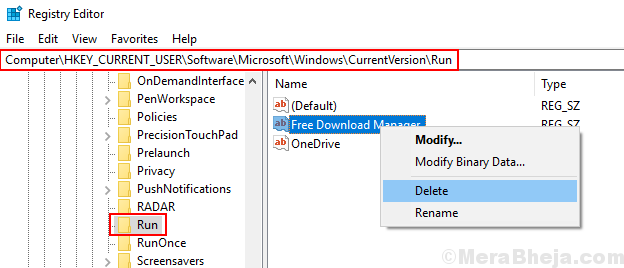
Podobnie lokalizuj i usuwaj również elementy z tych lokalizacji.
- HKEY_USERS \ S-1-5-21-XXXXXXXXXX-XXXXXXXXXX-XXXXXXXXXXX-XXXX \ Software \ Microsoft \ Windows \ CurrentVersion \ Run Run
- HKEY_LOCAL_MACHINE \ Software \ Microsoft \ Windows \ CurrentVersion \ Run
- HKEY_LOCAL_MACHINE \ Software \ Wow6432Node \ Microsoft \ Windows \ CurrentVersion \ Run
Otóż to. Mam nadzieję, że rozwiązuje twój problem.
- « 20 najlepszych najlepszych statystyk i narzędzia
- Napraw śmiertelny błąd C0000022 w systemie Windows 10 »

